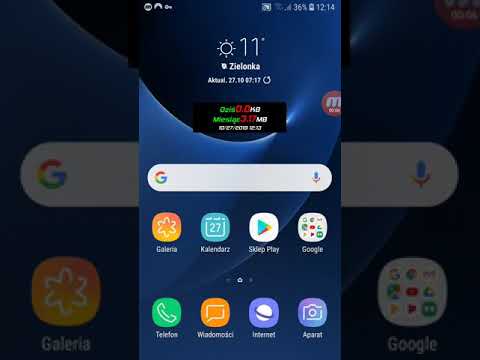
#Huawei # Y7Prime to smartfon średniej klasy z Androidem wydany na początku tego roku, który jest najbardziej znany z dużego ekranu. Ten telefon wykorzystuje 6,26-calowy wyświetlacz IPS LCD o rozdzielczości 720 x 1520 pikseli, który zapewnia świetne kąty widzenia. Ma podwójny system tylnych aparatów i pojedynczy aparat do selfie 16 MP z przodu. Pod maską znajduje się procesor Snapdragon 450 w połączeniu z 3 GB pamięci RAM. Chociaż jest to solidne urządzenie, zdarzają się sytuacje, w których mogą wystąpić pewne problemy, którymi zajmiemy się dzisiaj. W najnowszej odsłonie naszej serii rozwiązywania problemów zajmiemy się problemem, w którym Huawei Y7 Prime nie może wysyłać wiadomości MMS.
Jeśli posiadasz Huawei Y7 Prime lub jakiekolwiek inne urządzenie z Androidem, skontaktuj się z nami za pomocą tego formularza. Z przyjemnością pomożemy w rozwiązaniu wszelkich problemów związanych z urządzeniem. Jest to bezpłatna usługa, którą oferujemy bez żadnych zobowiązań. Prosimy jednak, aby podczas kontaktu z nami starać się być jak najbardziej szczegółowym, aby można było dokonać dokładnej oceny i podać prawidłowe rozwiązanie.
Jak naprawić błąd Huawei Y7 Prime nie może wysłać wiadomości MMS
Przed wykonaniem jakichkolwiek czynności rozwiązywania problemów na tym urządzeniu najlepiej jest upewnić się, że działa na najnowszej wersji oprogramowania. Jeśli aktualizacja jest dostępna, sugeruję najpierw ją pobrać i zainstalować. Gdy na telefonie jest już uruchomiona najnowsza aktualizacja, wykonaj czynności wymienione poniżej.
Aby móc wysyłać i odbierać wiadomości MMS, telefon musi najpierw spełnić dwie rzeczy. Po pierwsze, powinien mieć aktywną subskrypcję danych mobilnych. Po drugie, powinien mieć prawidłowe ustawienia APN.
Upewnij się, że Twój telefon może łączyć się z Internetem, korzystając z abonamentu na komórkową transmisję danych, i że odbiera dobry sygnał danych, najlepiej LTE.
Każdy operator ma swoje własne, unikalne ustawienie APN. Porównaj ustawienia operatora z ustawieniami w telefonie i wprowadź niezbędne zmiany w urządzeniu, jeśli to konieczne.
Aby uzyskać dostęp do ustawień APN telefonu:
- Przejdź do menu Ustawienia
- Dotknij sekcji Sieci zwykłe i bezprzewodowe
- Naciśnij Sieć komórkowa
- Naciśnij Nazwa punktu dostępu
Jeśli Twój telefon spełnia oba warunki, ale nadal nie jest w stanie wysłać ani wysłać wiadomości MMS, wykonaj dodatkowe kroki rozwiązywania problemów wymienione poniżej.
Wykonaj miękki reset
Będziesz musiał odświeżyć oprogramowanie telefonu, wykonując miękki reset. Dzieje się tak zwykle, gdy telefon przestaje odpowiadać, ale jest to również zalecane w tym konkretnym przypadku.
- Naciśnij i przytrzymaj klawisz zasilania i zmniejszania głośności przez maksymalnie 45 sekund.
- Poczekaj, aż urządzenie uruchomi się ponownie.
Po ponownym uruchomieniu telefonu sprawdź, czy problem nadal występuje.
Wyczyść pamięć podręczną i dane aplikacji do obsługi wiadomości tekstowych
Istnieją przypadki, w których uszkodzone dane w aplikacji do obsługi wiadomości tekstowych mogą powodować ten konkretny problem. W takim przypadku pomoże wyczyszczenie pamięci podręcznej i danych tej aplikacji.
- Stuknij w Ustawienia
- Kliknij Aplikacje
- Stuknij ponownie w Aplikacje
- Stuknij aplikację do obsługi wiadomości
- Stuknij w pamięć
- Stuknij w wyczyść pamięć podręczną
- Dotknij klawisza strony domowej, aby powrócić do ekranu głównego
Sprawdź, czy problem nadal występuje.
Sprawdź, czy problem występuje w trybie awaryjnym
Istnieją przypadki, w których aplikacja pobrana i zainstalowana w telefonie może powodować ten problem. Aby sprawdzić, czy tak jest, musisz uruchomić telefon w trybie awaryjnym, ponieważ tylko wstępnie zainstalowane aplikacje mogą działać w tym trybie.
- Wyłącz telefon, przytrzymując przycisk zasilania przez kilka sekund.
- Naciśnij i przytrzymaj przycisk zasilania i zwolnij go, gdy na ekranie pojawi się logo Huawei.
- Po zwolnieniu klawisza zasilania natychmiast naciśnij i przytrzymaj klawisz zmniejszania głośności.
- Przytrzymaj klawisz głośności, aż telefon całkowicie się uruchomi.
- Po uruchomieniu telefonu na dole ekranu powinien pojawić się „Tryb awaryjny”
Jeśli problem nie występuje w tym trybie, prawdopodobnie przyczyną problemu jest pobrana aplikacja. Dowiedz się, co to za aplikacja i odinstaluj ją.
Wyczyść partycję pamięci podręcznej telefonu
Dane z pamięci podręcznej systemu telefonicznego służą do przyspieszenia dostępu do aplikacji telefonu. Czasami dane te mogą ulec uszkodzeniu, co powoduje problemy na urządzeniu. Aby sprawdzić, czy przyczyną problemu są uszkodzone dane w pamięci podręcznej, musisz wyczyścić partycję pamięci podręcznej telefonu z trybu odzyskiwania.
- Wyłącz swój telefon.
- Naciśnij i przytrzymaj jednocześnie przycisk zwiększania głośności oraz przycisk zasilania na urządzeniu przez kilka sekund
- Telefon przejdzie w tryb odzyskiwania zapasów
- Użyj przycisków głośności, aby podświetlić „wyczyść partycję pamięci podręcznej” i użyj przycisku zasilania, aby ją wybrać
- Uruchom ponownie system po zakończeniu procesu
Sprawdź, czy problem nadal występuje.
Wykonaj reset fabryczny
Ostatnim krokiem do rozwiązania problemu, który powinieneś rozważyć, jeśli nadal masz problem z wysyłaniem wiadomości MMS przez Huawei Y7 Prime, jest przywrócenie ustawień fabrycznych. Spowoduje to przywrócenie telefonu do pierwotnego stanu fabrycznego. Pamiętaj, aby wykonać kopię zapasową danych telefonu przed wykonaniem resetowania, ponieważ zostaną one usunięte w trakcie.
- Wyłącz swój telefon.
- Naciśnij i przytrzymaj jednocześnie przycisk zwiększania głośności oraz przycisk zasilania na urządzeniu przez kilka sekund
- Telefon przejdzie w tryb odzyskiwania zapasów
- Użyj przycisków głośności, aby podświetlić opcję wyczyść pamięć podręczną / przywróć ustawienia fabryczne i użyj przycisku zasilania, aby je wybrać
- Uruchom ponownie system po zakończeniu procesu
Po zakończeniu resetowania upewnij się, że telefon ma prawidłowe ustawienia APN, a następnie spróbuj wysłać MMS.
Zachęcamy do przesyłania nam pytań, sugestii i problemów napotkanych podczas korzystania z telefonu z systemem Android. Obsługujemy wszystkie dostępne obecnie na rynku urządzenia z systemem Android. I nie martw się, nie pobieramy ani grosza za Twoje pytania. Skontaktuj się z nami za pomocą tego formularza. Czytamy każdą otrzymaną wiadomość nie gwarantujemy szybkiej odpowiedzi. Jeśli mogliśmy Ci pomóc, pomóż nam rozpowszechniać informacje, udostępniając nasze posty znajomym.


